
原因分析:可能是由于文件安装不完整或文件路径被改变的问题,用户之所以能直接运行msconfig打开该程序,是由于在注册表中的HKEY_LoCAL_MACHinE\soFTwARE\Microsoft\windows\CurrentVersion\App paths键下有msconfig.exe的相关路径的导向功能。当没有了msconfig.exe相关路径或者路径错误时,就会出现了无法直接运行文件名来打开的问题了。
具体解决步骤如下:
1、首先点击win10系统下的“开始——运行”,在打开的运行窗口中,输入“regedit”命令后按回车,打开注册表编辑器;
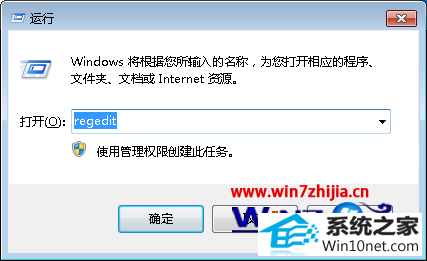
2、在打开的注册表编辑器中依次找到以下注册项HKEY_LoCAL_MACHinE\soFTwARE\Microsoft\windows\CurrentVersion\App paths项;
3、在右侧窗口空白处右键选择“新建——项”,将其名改为“MsConFiG.ExE”;
4、选中这个新建的“MsConFiG.ExE”项,在右边窗口中,字符串值“默认”处双击,把数值改为“C:\windows\pCHealth\HelpCtr\Binaries\MsConfig.exe”。
5、修改完成后,点击确定保存后退出注册表,然后在试着去运行,就会发现可以直接运行msconfig打开该程序。
win10 64位旗舰版系统下运行msconfig命令却提示找不到msconfig.exe的解决措施就为大家分享到这边了,小编这里提醒,修改注册表有风险,特别是新手建议事先以防万一,有遇到一样故障的朋友们可以根据小编为大家介绍的方法进行解决吧
本站发布的系统与软件仅为个人学习测试使用,不得用于任何商业用途,否则后果自负,请支持购买微软正版软件!
Copyright @ 2022 大师系统版权所有